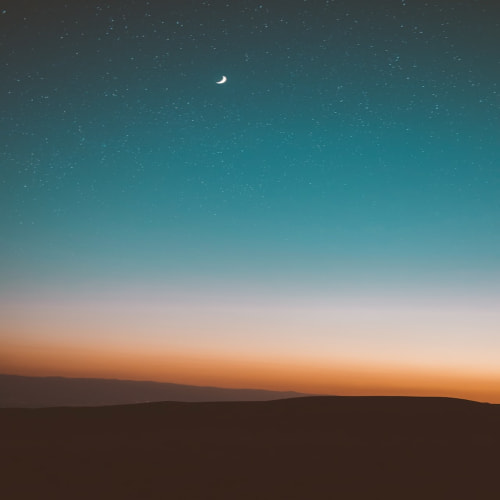"이 포스팅은 쿠팡 파트너스 활동의 일환으로, 이에 따른 일정액의 수수료를 제공받습니다."
👋 쓴 지 좀 된 내 노트북, 왜 이렇게 느려졌지? 속도 되돌리는 특급 솔루션!
안녕하세요! 오늘은 제가 쓴 지 좀 된 노트북이 갑자기 '느림보'가 되어버린 경험과, 답답한 속도를 되돌리기 위해 시도했던 다양한 방법들을 여러분과 공유하려고 합니다. 혹시 저처럼 노트북을 사용하신 지 2~3년 정도 되셨거나, 그 이상 되셨는데 예전 같지 않은 속도 때문에 답답함을 느끼고 계신다면 오늘 글이 단비 같은 정보가 될 거라고 확신합니다! 🤩
저도 처음 노트북을 구매했을 때의 그 쾌적함이란 이루 말할 수 없었죠. 가볍고 편리한 사용감에 다양한 작업도 문제없이 처리할 수 있다는 점이 너무 좋았습니다. 하지만 시간이 흐르면서 켜지는 속도도 점점 느려지고, 웹서핑이나 간단한 작업에도 버벅거리는 느낌이 들기 시작하더라고요. 😩
'벌써 수명이 다 된 건가?'라는 생각에 좌절하기도 했지만, 아직 이 녀석을 포기할 순 없었습니다! 그래서 인터넷 검색부터 주변 지인들의 조언까지 총동원해서 속도 저하의 원인을 찾아보고, 해결하기 위해 다양한 방법을 시도해 봤습니다. 그 시행착오 끝에 나름 효과를 봤던 방법들을 지금부터 속 시원하게 알려드릴게요! 😉
🐢 내 노트북, 왜 느려진 걸까? (원인 분석)
가장 먼저 속도 저하의 원인을 파악하는 것이 중요하겠죠? 제가 경험했던 주요 원인들과 함께, 노트북 사용자라면 한 번쯤 의심해 볼 만한 몇 가지 요인들을 정리해 봤습니다.
- ⏳ 자연스러운 노화 현상: 시간이 흐르면서 전자 기기의 부품 성능 저하와 소프트웨어 비대화는 피할 수 없는 부분이죠.
- ⚙️ 백그라운드 프로그램 과부하: 나도 모르는 사이에 시작 시 자동 실행되거나, 작업 표시줄 뒤에서 열심히(?) 일하고 있는 불필요한 프로그램들이 꽤 많습니다. 이 녀석들이 CPU와 메모리를 야금야금 차지해서 속도를 느리게 만드는 주범이죠.
- 💾 꽉 찬 하드 디스크: 저장 공간이 부족하면 윈도우가 임시 파일을 저장하거나 프로그램을 실행할 공간이 부족해지면서 성능 저하가 발생합니다. 마치 좁은 골목길에 차들이 꽉 막혀 움직이지 못하는 것과 같은 상황이라고 생각하시면 됩니다.
- 👾 악성코드 & 바이러스: 불쾌한 손님인 악성코드나 바이러스가 몰래 시스템에 침투하여 리소스를 갉아먹거나 시스템 파일을 손상시킬 수 있습니다.
- 💾 오래된 드라이버: 그래픽 카드, Wi-Fi 등 각종 장치를 제어하는 드라이버가 오래되었거나 손상되면 기기 성능을 제대로 발휘하지 못하고 오류를 일으킬 수 있습니다.
- 🔥 내부 발열 문제: 노트북 내부에 먼지가 쌓이면 열이 제대로 배출되지 못하고, 이로 인해 성능 제한(쓰로틀링)이 걸려 속도가 느려질 수 있습니다. 특히 얇은 노트북일수록 발열 관리가 중요합니다.
- 💥 윈도우 업데이트 오류: 드물지만 윈도우 업데이트 과정에서 예기치 않은 오류가 발생하여 시스템 성능에 악영향을 미칠 수도 있습니다.
- 🛡️ 금융권 보안 프로그램: ActiveX와 같은 일부 금융권 보안 프로그램들이 시스템 리소스를 과도하게 사용하거나 다른 프로그램과 충돌을 일으키는 경우도 있습니다.
🚀 답답한 속도를 되돌리는 특급 솔루션! (제가 직접 해본 방법들)
그렇다면 이 느려진 노트북을 어떻게 다시 쌩쌩하게 만들 수 있을까요? 제가 직접 시도해서 효과를 봤던 방법들을 하나씩 자세히 알려드릴게요!
- 🧹 작업 관리자 청소:
Ctrl + Shift + Esc키를 눌러 작업 관리자를 열고, CPU, 메모리, 디스크 사용량이 높은 '악당' 프로세스들을 찾아 '작업 끝내기' 버튼을 눌러 처단했습니다! 특히 '시작 프로그램' 탭에서 불필요한 프로그램들의 자동 실행을 사용 안 함으로 설정하는 것이 중요합니다. 부팅 시간을 단축하는 효과도 있답니다! - 🗑️ 불필요한 프로그램 대청소: 제어판의 '프로그램 및 기능'에서 더 이상 사용하지 않는 '유령' 프로그램들을 깨끗하게 삭제했습니다. 특히 최근에 설치한 프로그램 중에 수상한 녀석이 있다면 망설이지 말고 제거하세요!
- ✨ 디스크 공간 확보 마법: 윈도우 검색창에 '디스크 정리'를 검색해서 실행하고, 불필요한 임시 파일, 시스템 파일 등을 삭제해서 텅 빈 운동장을 만들어줬습니다. 확실히 노트북이 숨통이 트이는 느낌이었어요!
- 🛡️ 악성코드 퇴치 작전: 믿음직한 백신 프로그램을 최신 버전으로 업데이트하고, 시스템 전체를 꼼꼼하게 검사해서 숨어있던 악성코드들을 박멸했습니다. 주기적인 검사는 필수입니다!
- 💾 최신 드라이버 설치: '장치 관리자'를 열어 각 장치의 드라이버를 최신 버전으로 업데이트했습니다. 특히 그래픽 카드 드라이버를 최신으로 업데이트하니 화면 전환이나 영상 재생이 훨씬 부드러워졌어요. 노트북 제조사 홈페이지에서 내 모델에 맞는 최신 드라이버를 다운로드하여 설치하는 것을 추천합니다!
- 🔄 윈도우 업데이트 점검: '설정' > '업데이트 및 보안'에서 윈도우 업데이트를 확인하고, 최신 업데이트가 있다면 바로 설치했습니다. 다만, 업데이트 후 문제가 생기는 경우 이전 버전으로 롤백하는 방법도 알아두시면 좋습니다.
- ⚡ 성능 모드 활성화: 노트북에 성능 관련 설정이 있다면 확인해 보세요. '고성능' 모드와 같이 시스템 리소스를 최대한 활용하는 모드가 있다면 활성화해 보는 것도 좋은 방법입니다.
- 💨 내부 먼지 청소: 노트북 통풍구에 쌓인 먼지는 성능 저하의 주범! 압축 공기 등을 이용해서 꼼꼼하게 먼지를 제거해 줬습니다. 주기적으로 청소해 주는 것이 중요합니다.
- ⚙️ 바이오스 업데이트 (신중하게!): 노트북 제조사 홈페이지에서 내 모델의 최신 바이오스 버전을 확인하고 업데이트를 시도해 볼 수도 있습니다. 다만, 바이오스 업데이트는 잘못될 경우 시스템에 심각한 문제를 일으킬 수 있으므로 주의 깊게 진행해야 합니다.
- ✂️ 최후의 방법: 포맷 후 재설치: 위에서 언급한 모든 방법을 동원해도 속도 개선이 없다면, 최후의 수단으로 운영체제를 포맷하고 깨끗하게 재설치하는 것을 고려해 볼 수 있습니다. 물론 중요한 데이터는 미리 백업해두셔야 합니다!
⚠️ 혹시 하드웨어 문제일 수도? (노트북 수명 저하 징후)
만약 위에 언급된 소프트웨어적인 방법들로도 속도 개선이 전혀 없다면, 하드웨어적인 문제를 의심해 볼 수 있습니다. 다음과 같은 징후가 나타난다면 전문가의 점검을 받아보는 것이 좋습니다.
- 잦은 멈춤 또는 파란 화면(블루스크린) 오류 발생
- 하드 디스크(SSD)에서 평소와 다른 이상한 소음이 들리는 경우
- 특정 프로그램을 실행할 때 유독 심하게 느려지거나 멈추는 현상
- 부팅 시간이 помітно 오래 걸리는 경우
✨ 결론: 아직 포기하긴 이르다!
저의 노트북은 위에 언급된 방법들을 통해 다시 예전의 쾌적함을 어느 정도 되찾았습니다! 물론 새 제품만큼 빠릿빠릿하진 않지만, 웹서핑이나 문서 작업 정도는 충분히 쾌적하게 할 수 있게 되었어요. 😊
혹시 여러분의 노트북도 저처럼 '늙어버린' 느낌이라면, 오늘 제가 공유해 드린 방법으로 해결 해보세요!